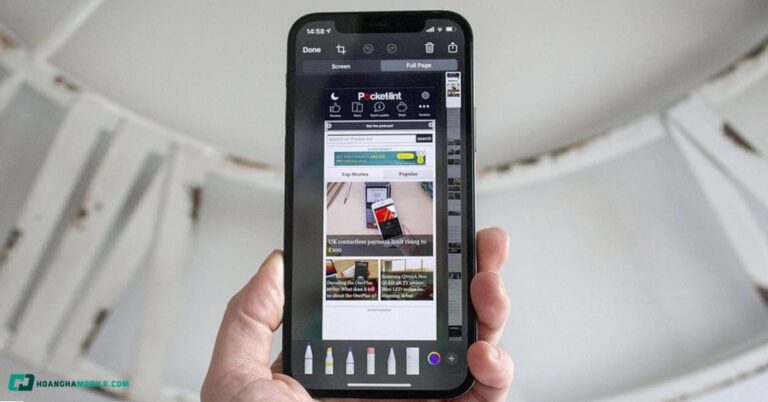BlueStacks là một phần mềm giả lập Android trên máy tính rất phổ biến hiện nay. Với sự hỗ trợ của ứng dụng này, nó cho phép người dùng chơi các tựa game di động ngay trên PC vô cùng tiện lợi. Nếu bạn đang chưa biết cách tải và sử dụng BlueStacks thì hãy tham khảo bài viết này nhé!
BlueStacks là gì?
Trước khi đi sâu vào chi tiết các phiên bản cũng như cách sử dụng, chúng ta phải hiểu được khái niệm BlueStacks là gì. Đây là một phần mềm được sáng tạo bởi một công ty công nghệ đến từ Mỹ có tên là Bluestacks Systems, Inc. Ra mắt từ năm 2011 đến nay, trình giả lập này luôn là một trong những nền tảng hỗ trợ chơi game di động tốt nhất dành cho PC, laptop, bao gồm cả hệ điều hành Microsoft Windows hoặc macOS.
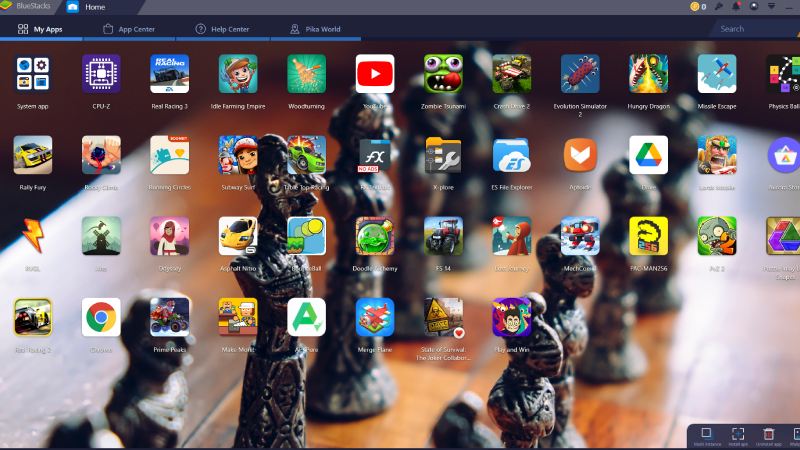
Hiểu một cách đơn giản, sau khi tải phần mềm, máy tính của bạn sẽ có thể mô phỏng lại hệ điều hành Android giống như trên thiết bị di động. Với hơn 1,5 triệu ứng dụng Android vô cùng phong phú. Và tất nhiên, bạn cũng sẽ được trải nghiệm giải trí với những tựa game vốn chỉ dành riêng cho mobile ngay trên máy tính. Thậm chí, chúng ta còn được phép mở nhiều cửa sổ khác nhau cùng lúc để đa dạng hoá trò chơi.
Các phiên bản BlueStacks
Sau nhiều năm liên tục nghiên cứu và phát triển, phần mềm giả lập Android – BlueStacks liên tục cho ra những phiên bản cải tiến hơn. Sau đây sẽ là tổng hợp danh sách những phiên bản mà nhà sản xuất đã ra mắt.
- App Player (2011): Đây là phiên bản đầu tiên và dành riêng cho máy tính chạy hệ điều hành Windows. Mãi đến 2012, Apple Player mới được hỗ trợ trên hệ điều hành MacOS.
- BlueStacks 2: Phiên bản này ra mắt vào năm 2015, bổ sung thêm một số tính năng như phát trực tiếp lên Twitch, phát trực tiếp game trên Facebook Live.
- BlueStacks 3.0: Phiên bản tiếp theo được công ty giới thiệu vào năm 2017, bắt đầu cho phép mở nhiều cửa sổ chạy ứng dụng khác nhau cùng lúc khi chạy giả lập Android trên máy tính.
- BlueStacks 4.0: Phiên bản này được phát hành năm 2018. Hãng tập trung chủ yếu nâng cao hiệu suất bằng việc tối ưu hoá bộ nhớ cho thiết bị khi chơi game.
- BlueStacks 5.0: Chính thức ra mắt từ 2021 cho đến thời điểm hiện tại, đây là phiên bản trình giả lập Android trên PC tối ưu và hoàn thiện nhất, được đa số người dùng sử dụng.
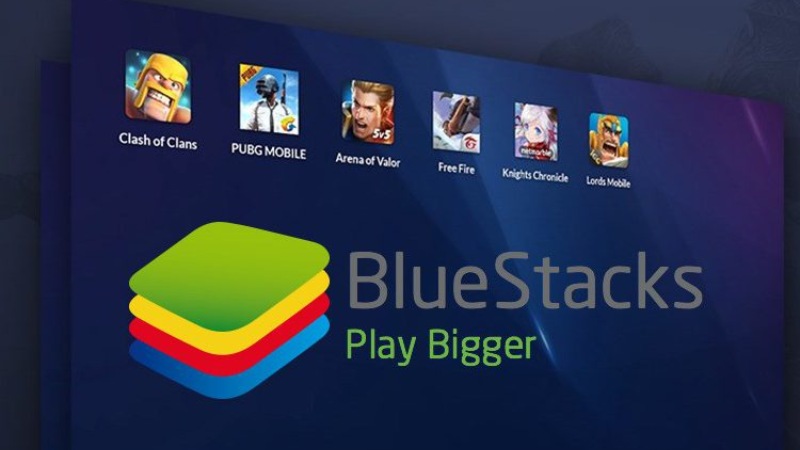
Tính năng nổi bật của BlueStacks
Bạn đang tìm kiếm một phần mềm giả lập Android có thể phục vụ nhu cầu chiến game thả ga. Cùng điểm qua loạt tính năng đáng chú ý của ứng dụng này. Đó là:
- Hoạt động ổn định trên thiết bị và yêu cầu rất ít RAM của máy tính.
- Có thể hỗ trợ cho cả 2 hệ điều hành phổ biến hiện nay là Android và macOS.
- Chế độ FPS cao, tốc độ khung hình cao hơn để hỗ trợ cho quá trình chơi game thêm thú vị, mượt mà.
- Cho phép game thủ phát trực tiếp đối với phiên bản BlueStacks 2 trở lên.
- Đa nhiệm linh hoạt, có thể chơi nhiều tựa game cùng lúc.
- Tích hợp nhiều tính năng khác khi sử dụng các công cụ hỗ trợ như tay cầm, chuột,… đối với các tựa game đua xe, bắn súng.
- Giao diện tiếng Việt.
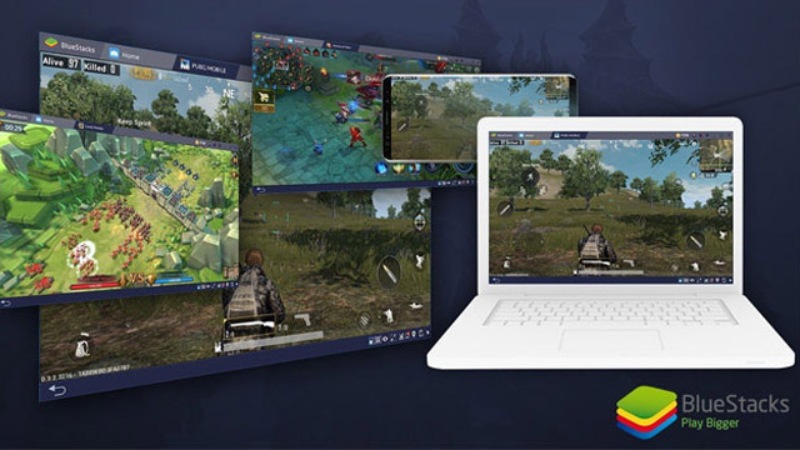
Ưu nhược điểm của phần mềm giả lập Android
Không phải tự nhiên mà BlueStacks lại được đánh giá là một trong những trình giả lập Android tốt nhất nên dùng. Với công nghệ tiên tiến, phần mềm này sẽ có chức năng chính là cho phép bạn chơi những tựa game mobile ngay trên máy tính. Vậy cùng tìm hiểu đâu là ưu điển và hạn chế của ứng dụng mang lại nhé.
Ưu điểm
Giải trí với nhiều tựa game di động đa dạng
Nền tảng Android vốn có một kho tàng ứng dụng và trò chơi đồ sộ. Đó là lý do khiến cho các game thủ luôn thích thú việc được đem những tựa game đó lên một màn hình lớn hơn. Phần mềm giả lập Android sẽ giúp bạn giải quyết điều này. Những trò chơi trước giờ chỉ hỗ trợ đối với thiết bị di động đều có thể cài đặt trên máy tính, PC dễ dàng.
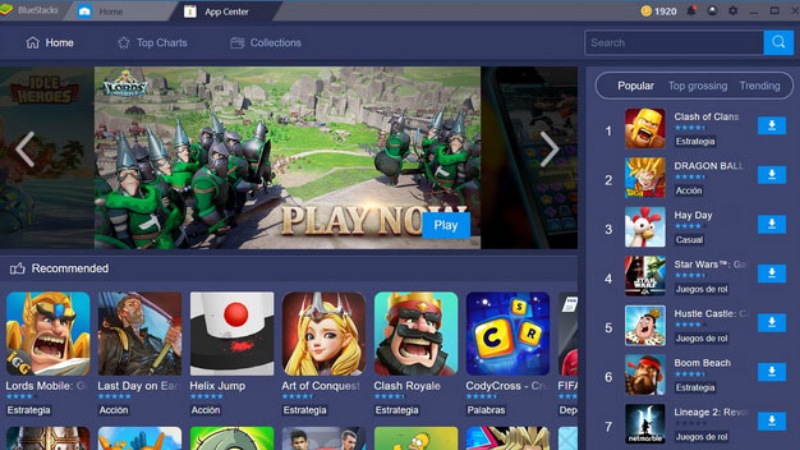
Người dùng không cần lo lắng về tính tương thích giữa game và thiết bị. Đặc biệt ở phiên bản BlueStacks 5.0 cao cấp nhất hiện nay, nhà sản xuất hỗ trợ lên tới 2 triệu game khác nhau. Người dùng yên tâm giải trí thả ga, chiến mọi tựa game thịnh hành nhất hiện nay. Màn hình máy tính không chỉ to hơn, đã mắt hơn mà còn đem tới trải nghiệm chơi game mượt mà, ít gián đoạn.
Có thể mở nhiều ứng dụng cùng lúc
Ở 2 phiên bản BlueStacks 4 và 5, phần mềm giả lập này cho phép chúng ta mở cùng lúc nhiều cửa sổ khác nhau. Điều đó đồng nghĩa là chúng ta có thể dùng trình giả lập để chơi nhiều tựa game, hoặc mở cùng lúc ứng dụng song song. Phần mềm này đã tự động tối ưu hoá dung lượng RAM và bộ nhớ cho thiết bị. Người dùng hoàn toàn yên tâm không lo vấn đề giật lag hay quá tải.
Mang đến trải nghiệm mới mẻ cho người dùng
Như đã giải thích ở phần khái niệm, đây là một trình giả lập Android dành cho máy tính. Nó cho phép người chơi game được thử cảm giác mới mẻ hơn khi chơi game di động trên thiết bị cỡ lớn gấp nhiều lần. Bên cạnh đó là sự hỗ trợ của các phím chức năng, chuột, thao tác điều khiển giúp cho quá trình chơi game trở nên linh hoạt hơn rất nhiều. Đây chắc chắn sẽ là một trải nghiệm vô cùng mới mẻ và thú vị.
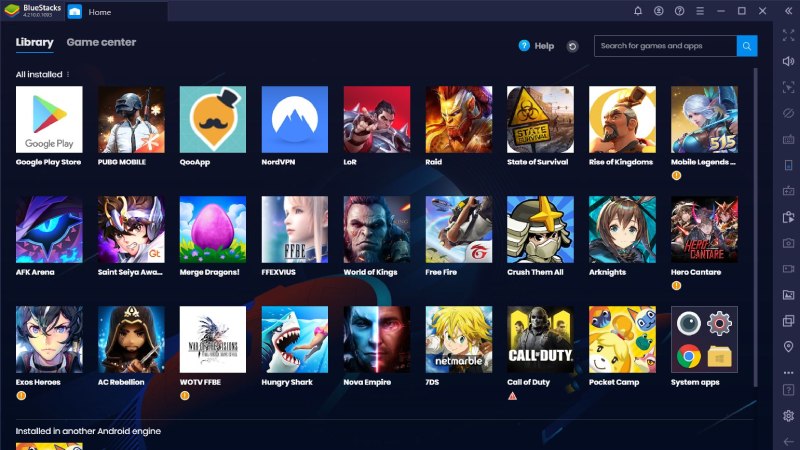
Bên cạnh đó, giao diện của trình giả lập cũng rất tối giản và dễ sử dụng. Ai cũng có thể tìm thấy các tính năng quan trọng và không tốn quá nhiều thời gian để cài đặt trước khi vào trận game.
Cộng đồng hỗ trợ nhiệt tình
BlueStacks là một phần mềm giả lập Android hàng đầu hiện nay. Do đó, cộng đồng sử dụng phần mềm này vô cùng lớn. Bạn có thể gia nhập vào các hội nhóm đó và nhận sự hỗ trợ của người khác trong trường hợp thắc mắc. Việc này giúp tiếp kiệm thời gian hơn rất nhiều. Thậm chí, bạn còn có thể tìm thấy bạn cùng sở thích chơi game giống nhau thay vì phải chơi một mình.
Nhược điểm
Điểm trừ duy nhất của phần mềm giả lập Android này chính là việc yêu cầu phải có tài khoản. Sau khi cài đặt về máy, bạn phải tạo tài khoản, đăng nhập và đồng bộ hóa thiết bị. Đồng thời, cấu hình máy tính cũng đòi hỏi phải đáp ứng được thông số của một số dòng nhất định.
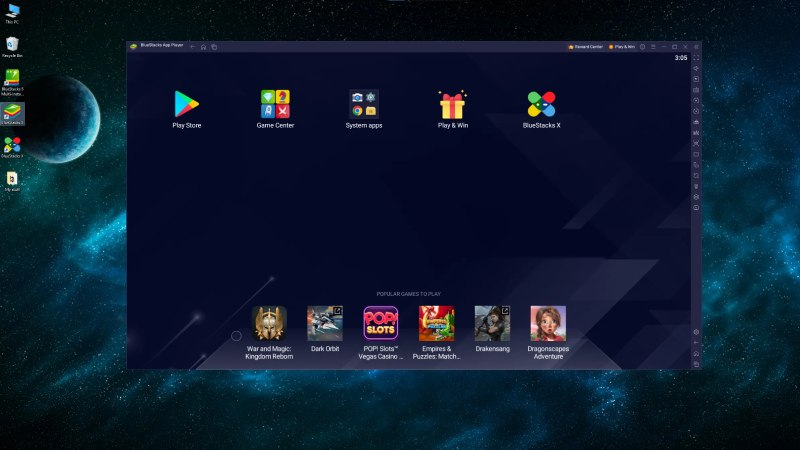
Cấu hình máy tính để cài đặt BlueStacks
Về cơ bản phần mềm giả lập Android không gây ảnh hưởng xấu đến laptop. Tuy nhiên, chúng có dung lượng lưu trữ khá cao. Máy tính cấu hình quá thấp sẽ có thể dẫn đến tình trạng giật, lag trong quá trình sử dụng. Do đó, để phần mềm giả lập Android này có thể hoạt động mượt mà, đòi hỏi cấu hình máy tính của bạn phải đảm bảo được những yếu tố dưới đây:
| Cấu hình | Yêu cầu thiết bị |
| Hệ điều hành | Windows XP SP3 (32bit), Windows Vista SP2, Windows 7, 8,10, macOS |
| CPU | Intel hoặc AMD |
| RAM | Tối thiểu 2GB |
| HDD | Trống tối thiểu 5GB |
| Version | Phiên bản DirectX 9 trở lên |
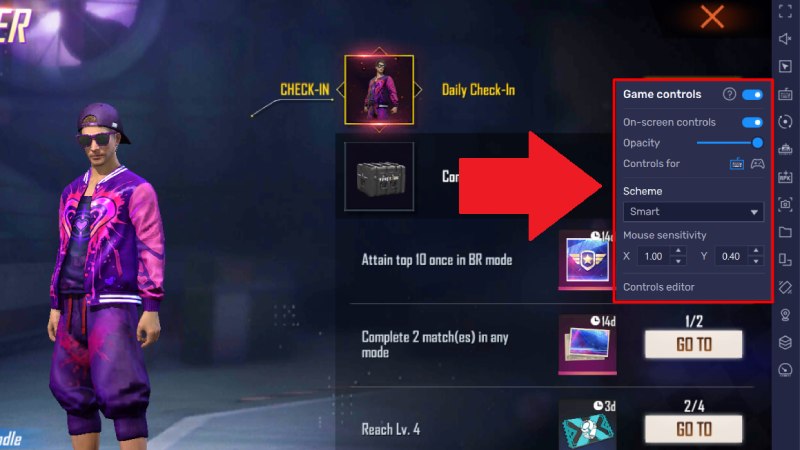
Hướng dẫn cài đặt BlueStacks
Sau khi kiểm tra máy tính của bạn có cấu hình đáp ứng được phần mềm, chúng ta hoàn toàn có thể cài đặt trình giả lập cho thiết bị. Hiện nay BlueStacks 5 là phiên bản mới nhất và có nhiều tính năng hữu dụng nhất. Cùng thực hiện thao tác dưới đây để trải nghiệm việc chơi game ở 1 tầm cao mới.
Cách tải phần mềm giả lập Android trên máy tính
Bước 1: Truy cập trang chủ của BlueStacks trên trình duyệt web > Chọn phiên bản hệ mới nhất xuống thiết bị của bạn > Bấm nút download.
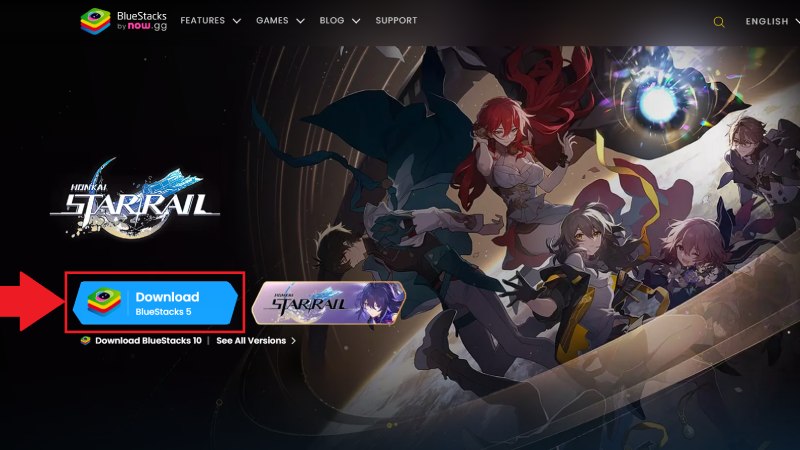
Bước 2: Chọn vị trí lưu file trên máy tính. Lưu ý rằng file khá lớn nên hãy chọn mộ ổ cứng còn nhiều dung lượng lưu trữ để quá trình tải xuông không gặp gián đoạn.
Bước 3: Sau khi trình cài đặt tải xuống thành công > Nhấn vào file đã cài đặt > Cửa sổ phần mềm hiện ra > Chọn Instal Now để khởi chạy.
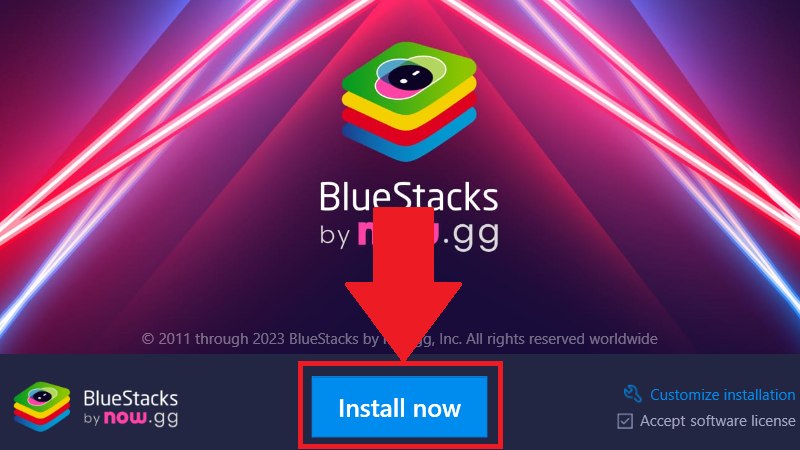
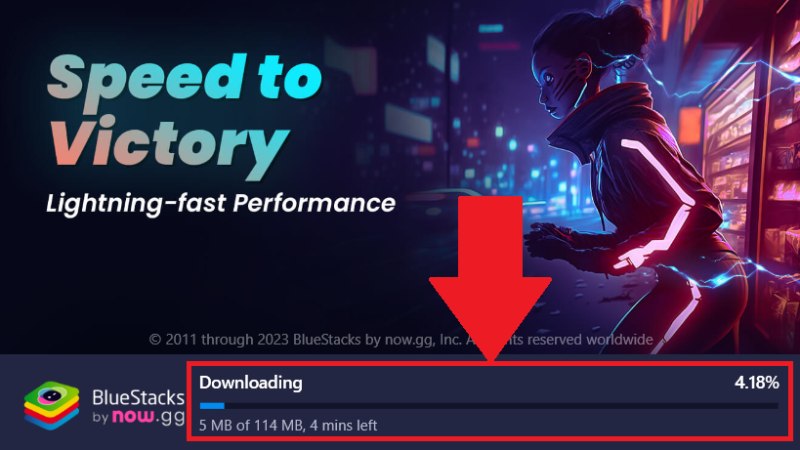
Bước 4: Cuối cùng, bạn chỉ cần chờ quá trình cài đặt hoàn tất. Sau đó bắt đầu tìm kiếm và chơi những tựa game Android yêu thích ngay trên PC .
Cách đăng nhập và sử dụng BlueStacks
Bước 1: Truy cập vào giao diện chính của phần mềm giả lập Android sau khi tải xong.
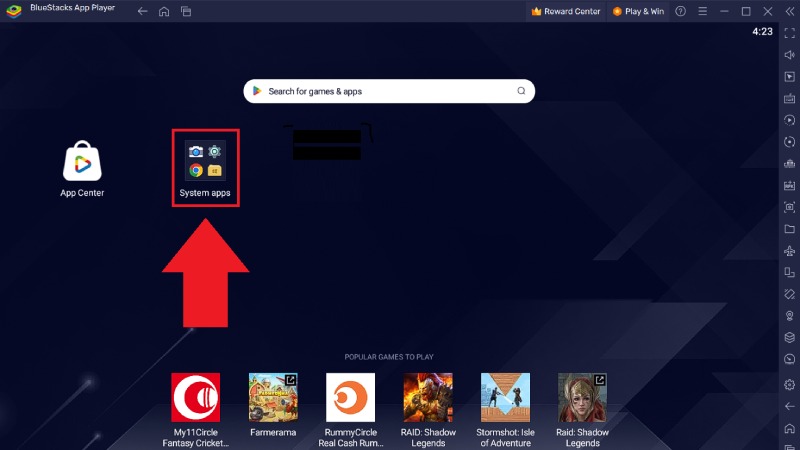
Bước 2: Nhấn vào Play Store (cửa hàng trò chơi) và bắt đầu đăng nhập tài khoản để sử dụng.
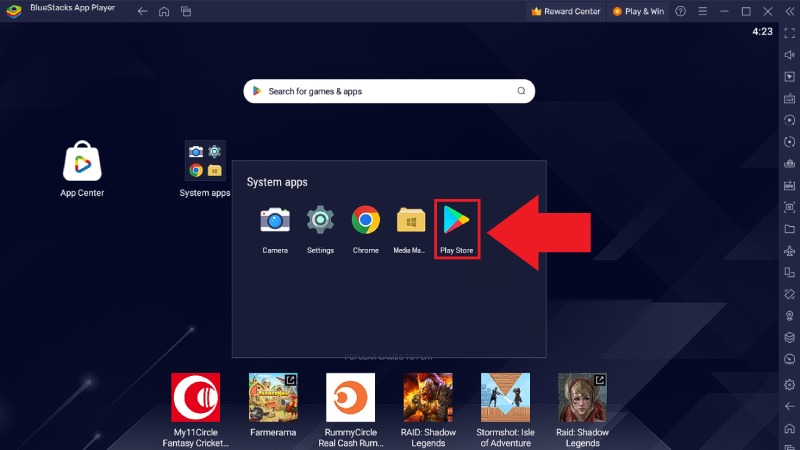
Bước 3: Vì đây là phần mềm giả lập Android nên bạn chỉ cần đăng nhập tài khoảng Gmail như trên điện thoại là được.
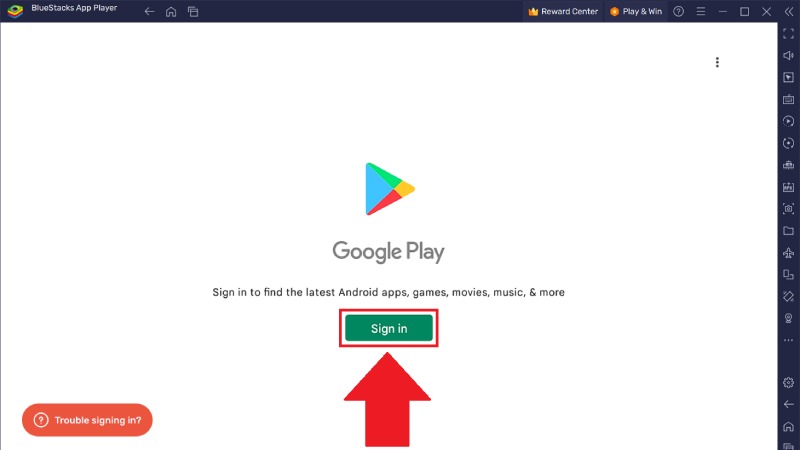
Bước 4: Đồng ý các bước để hoàn tất việc đăng nhập và đồng bộ hoá dữ liệu.
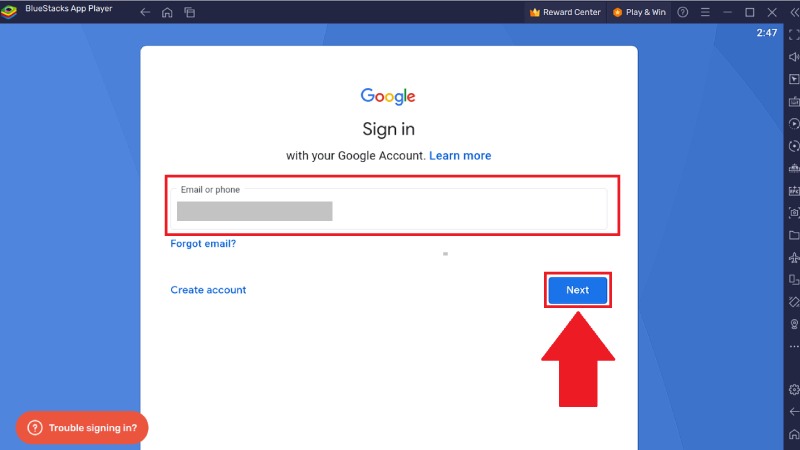
Bước 5: Vào Google Play Store và tải game hay phần mềm cần thiết về máy.
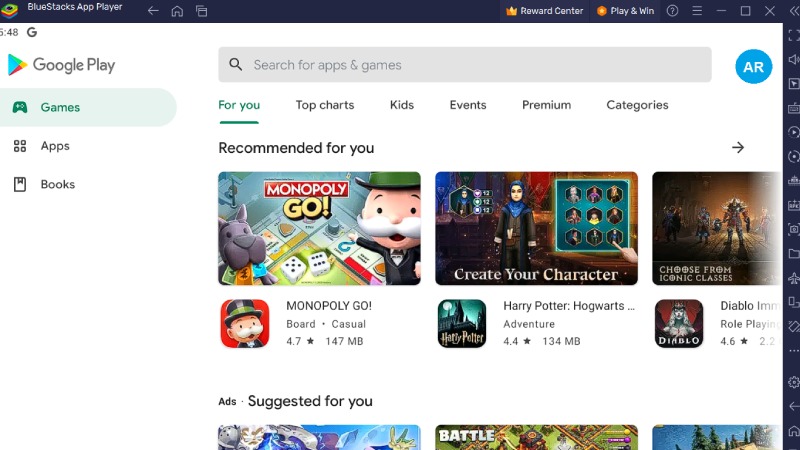
Về phần sử dụng BlueStacks. Ở giao diện chính của trình giả lập, bạn sẽ thấy một cột ở phía bên phải với nhiều tính năng điều khiển khác nhau để hỗ trợ người dùng nâng cao trải nghiệm chiến game như điều chỉnh âm thanh, thu phóng,…
Lưu ý quan trọng khi tải BlueStacks về sử dụng trên máy tính
Một trong những lỗi phổ biến nhất khi chúng ta tải phần mềm giả lập Android chính là không thể khởi động. Tuy nhiên, việc này hoàn toàn có thể khắc phục được. Bạn không cần quá lo lắng. Thay vào đó, hãy thử áp dụng một số cách sau đây để sửa lỗi cho BlueStacks.
- Khởi động lại máy tính của bạn: Có thể thiết bị của bạn đang gặp vấn đề nên chưa nhận dữ liệu của trình giả lập.
- Đảm bảo cấu hình máy tính đáp ứng được yêu cầu của phần mềm trước khi cài đặt:
- Kiểm tra chức năng ảo hoá xem đã kích hoạt chưa.
- Kiểm tra dung lượng RAM: Nếu máy tính đã gần đầy, hãy tiến hành giải phóng bộ nhớ để trình giả lập có thể hoạt động.
- Tắt tường lửa và các ứng dụng diệt virus vì những lớp bảo mật này đôi khi cũng chính là nguyên nhân dẫn đến việc không thể mở trình giả lập Android.
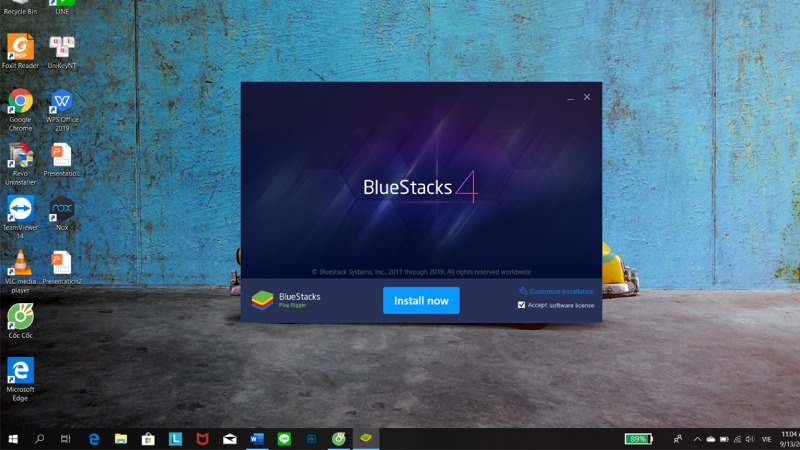
Tạm kết
Như vậy, Hoàng Hà Mobile đã cung cấp cho bạn tất cả những thông tin liên quan đến BlueStacks cũng như hướng dẫn cách tải và sử dụng phần mềm giả lập Android dành cho laptop, PC. Hy vọng các gamer sẽ tải được các game mobile về máy tính và có được những trải nghiệm tuyệt vời nhất. Đừng quên đọc thêm các tin tức công nghệ thú vị khác được cập nhật trên trang chủ Hoàng Hà Mobile hàng ngày nhé!
Xem thêm: